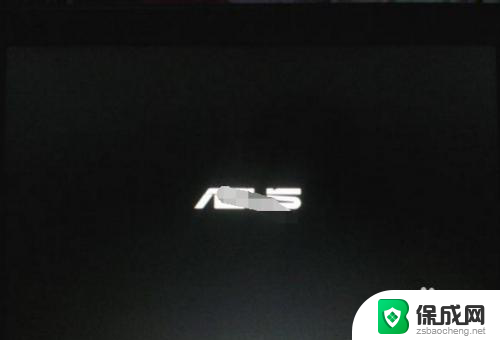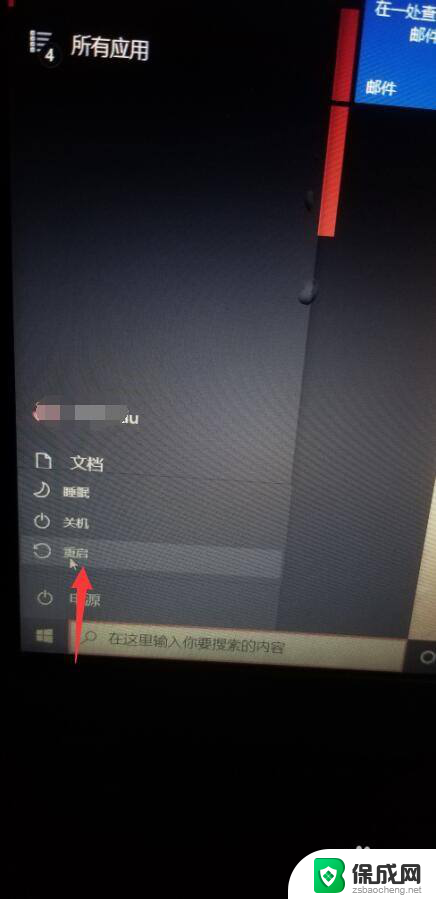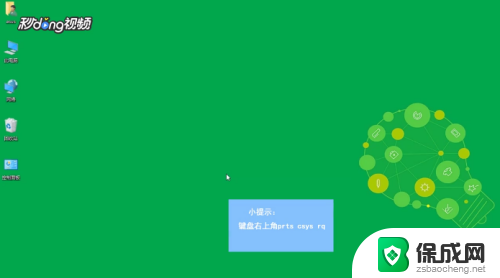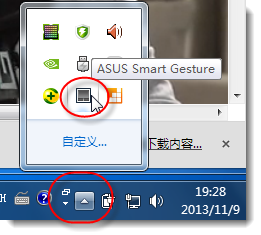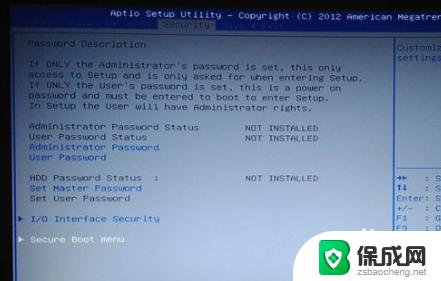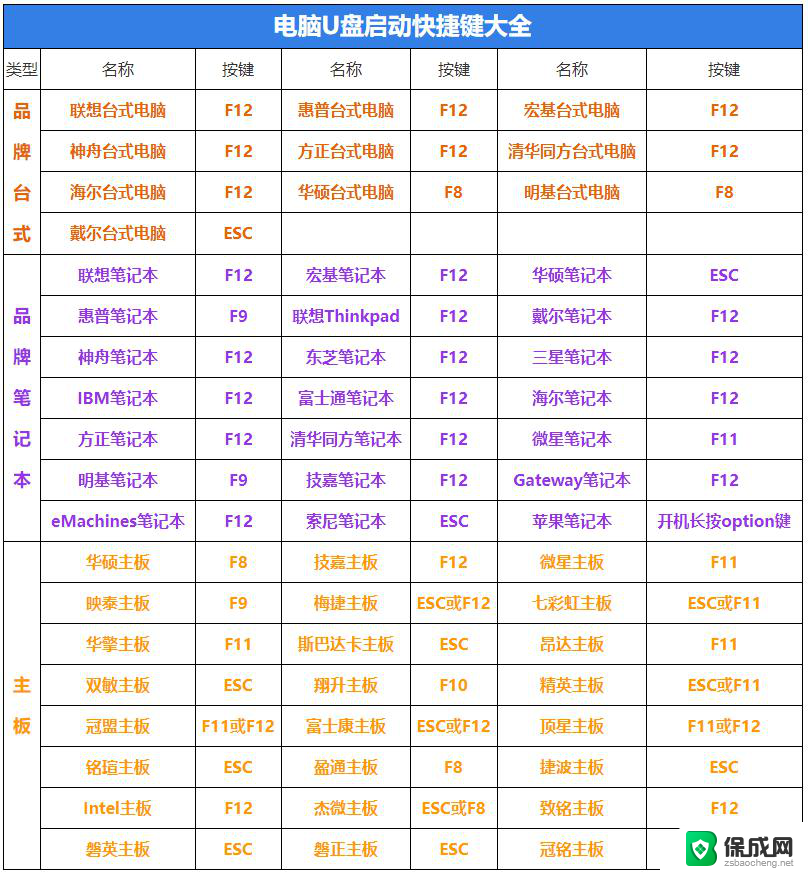华硕x455yu盘启动快捷键 华硕主板U盘启动快捷键设置方法
随着科技的发展,电脑已经成为我们生活和工作中不可或缺的一部分,而在使用电脑的过程中,有时候我们需要通过U盘来进行系统的安装或修复。而华硕x455yu盘启动快捷键以及华硕主板U盘启动快捷键设置方法,成为很多用户关注的焦点。在这篇文章中我们将详细介绍华硕x455yu盘启动快捷键以及华硕主板U盘启动快捷键设置的方法,帮助大家更好地利用U盘进行系统操作。
华硕主板怎么设置U盘启动?
一、 华硕主板U盘启动快捷键是什么?
1、首先将已制作为U盘启动盘的U盘插入USB接口(建议插入台式机主机背后USB,笔记本电脑建议使用USB3.0接口(蓝色))。
2、然后开启电脑后,当看到开机画面的时候。连续按下键盘上的“F8”快捷键以后将会进入到一个启动项顺序选择的窗口!
3、将光标选择为“U盘”。
4、选择好以后只需要按下回车键“Enter”即可进入U盘启动盘(PE)主界面!
二、UEFI BIOS设置U盘启动的方法:
以华硕B85-PRO GAMER主板为例。
1、在按下开机键之后,进入POST自检过程中按下“Delete(台式机可能是Del(数字键盘:. ))”进入BIOS。
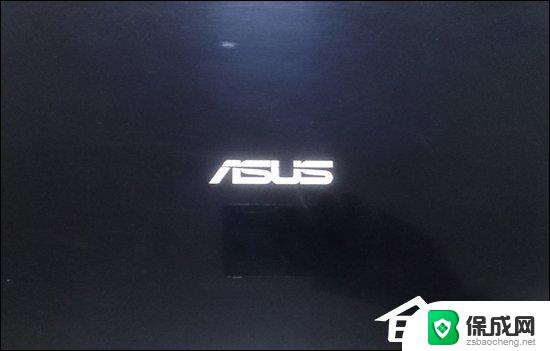
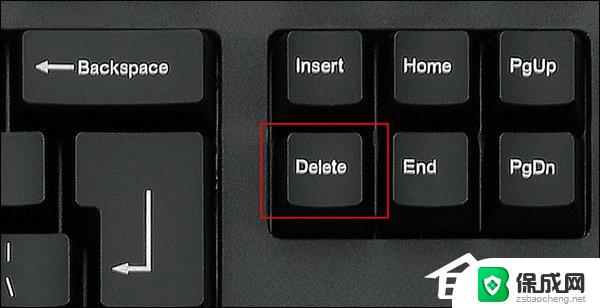
2、将华硕B85-PRO GAMER UEFI BIOS设置为中文显示,位置在右上角下拉菜单中。

3、将BIOS程序变成中文之后,进入“启动”选项卡,再选择用户的U盘即可。
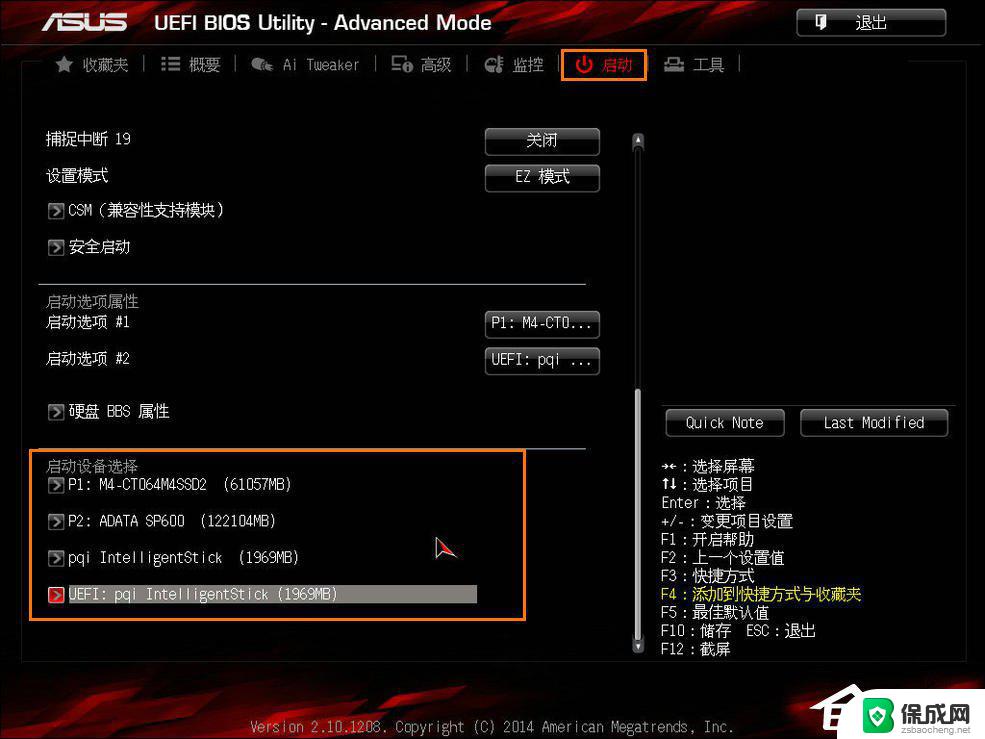
以上就是华硕x455yu盘启动快捷键的全部内容,如果你遇到了相同的问题,可以参考本文中介绍的步骤进行修复,希望这对你有所帮助。